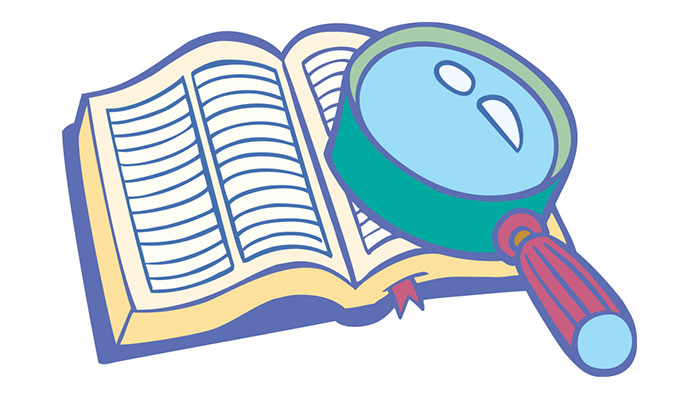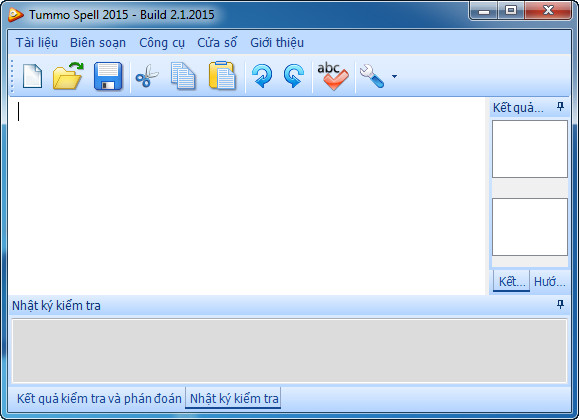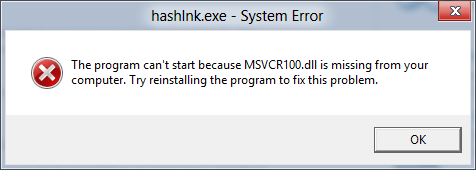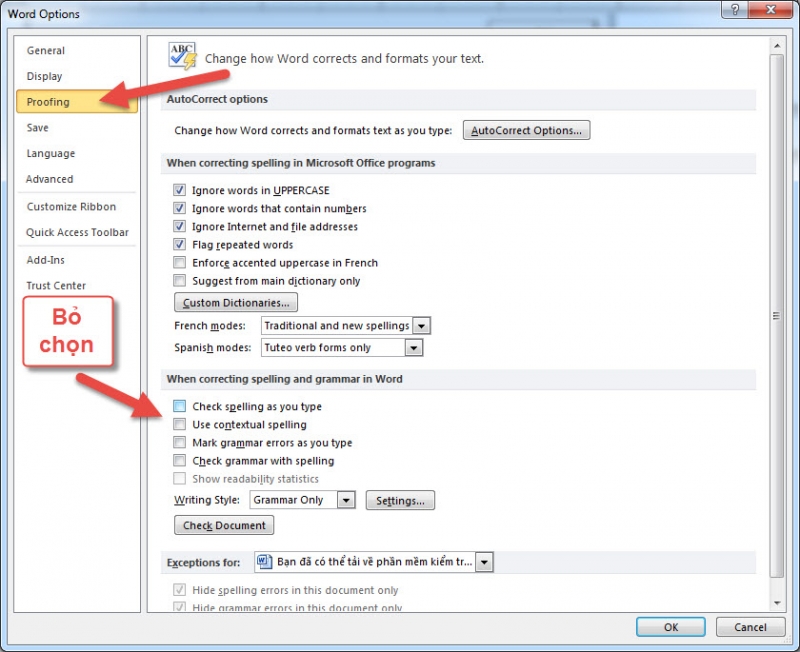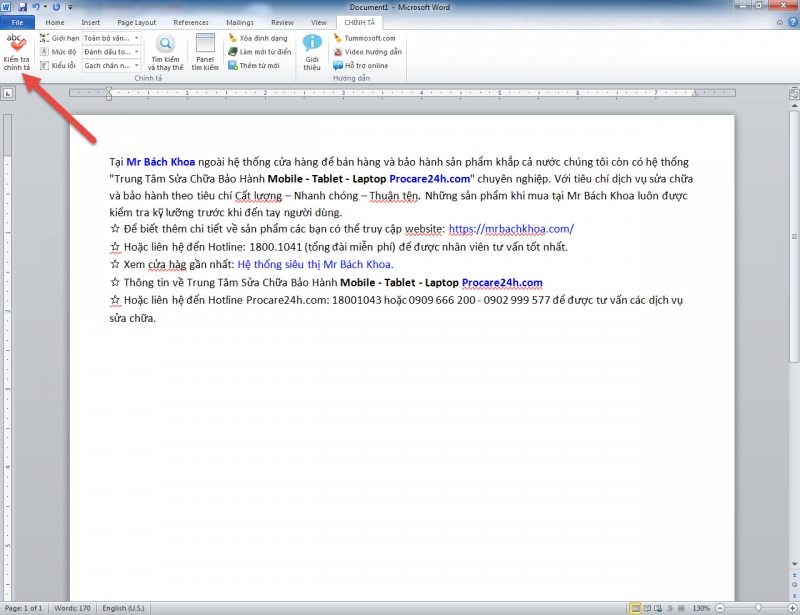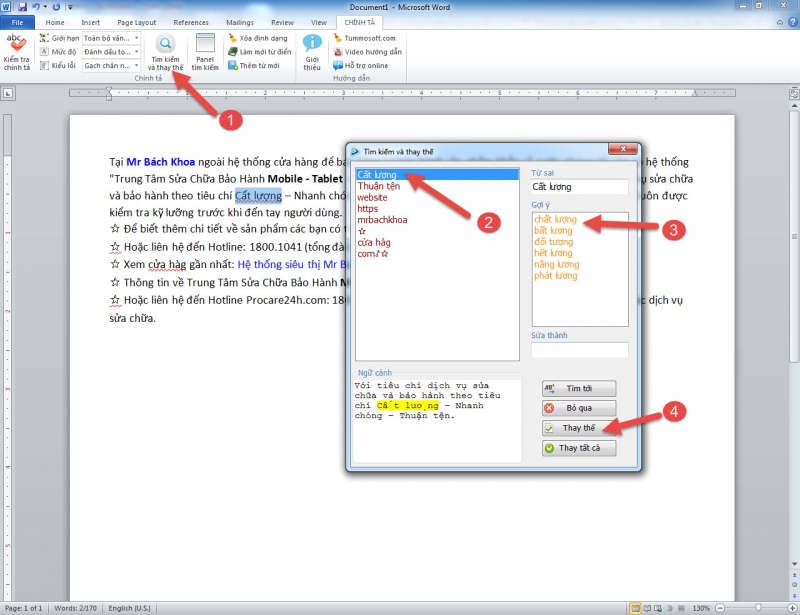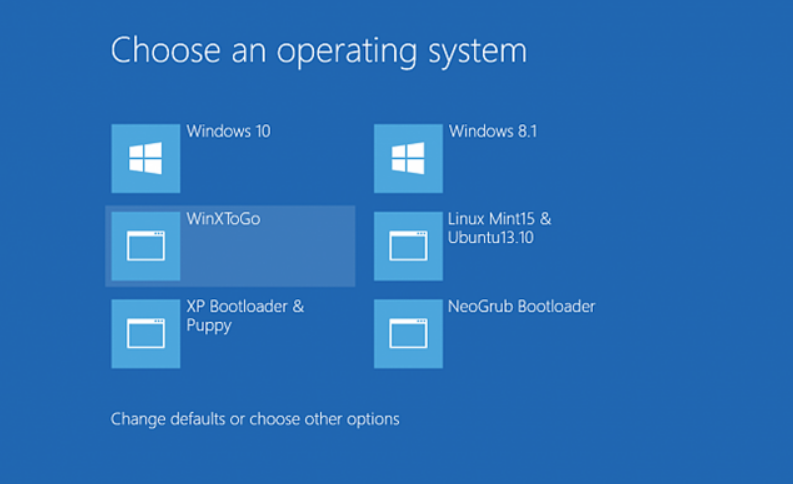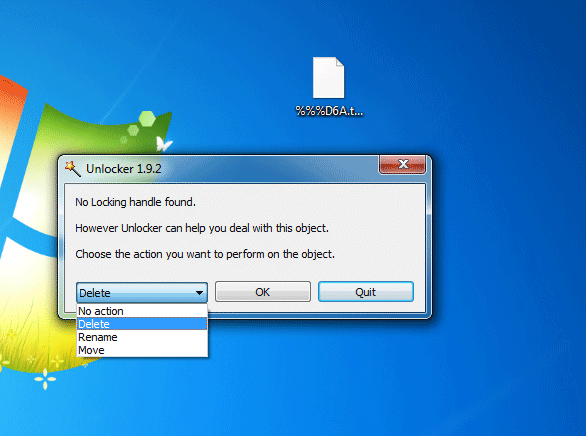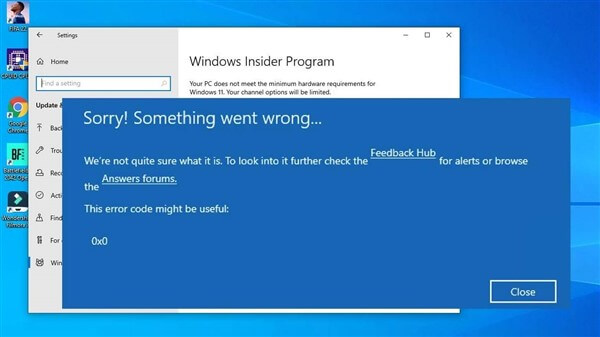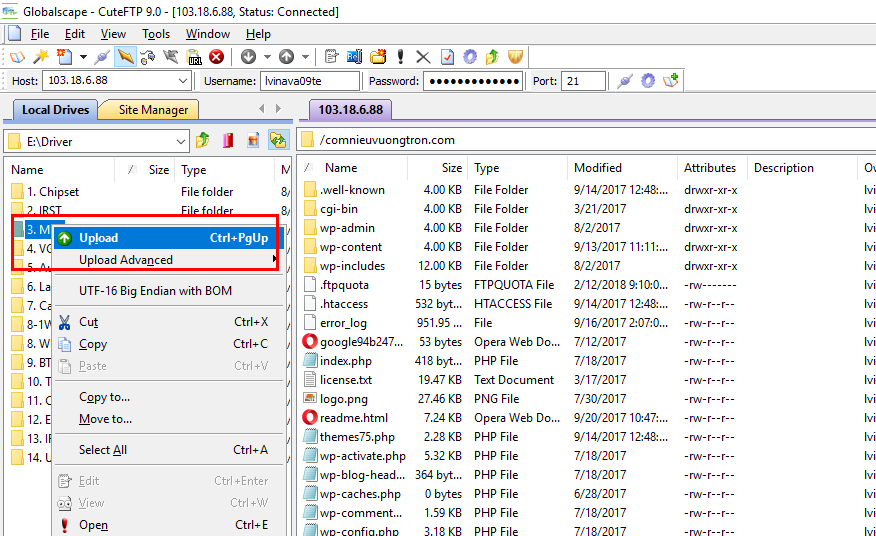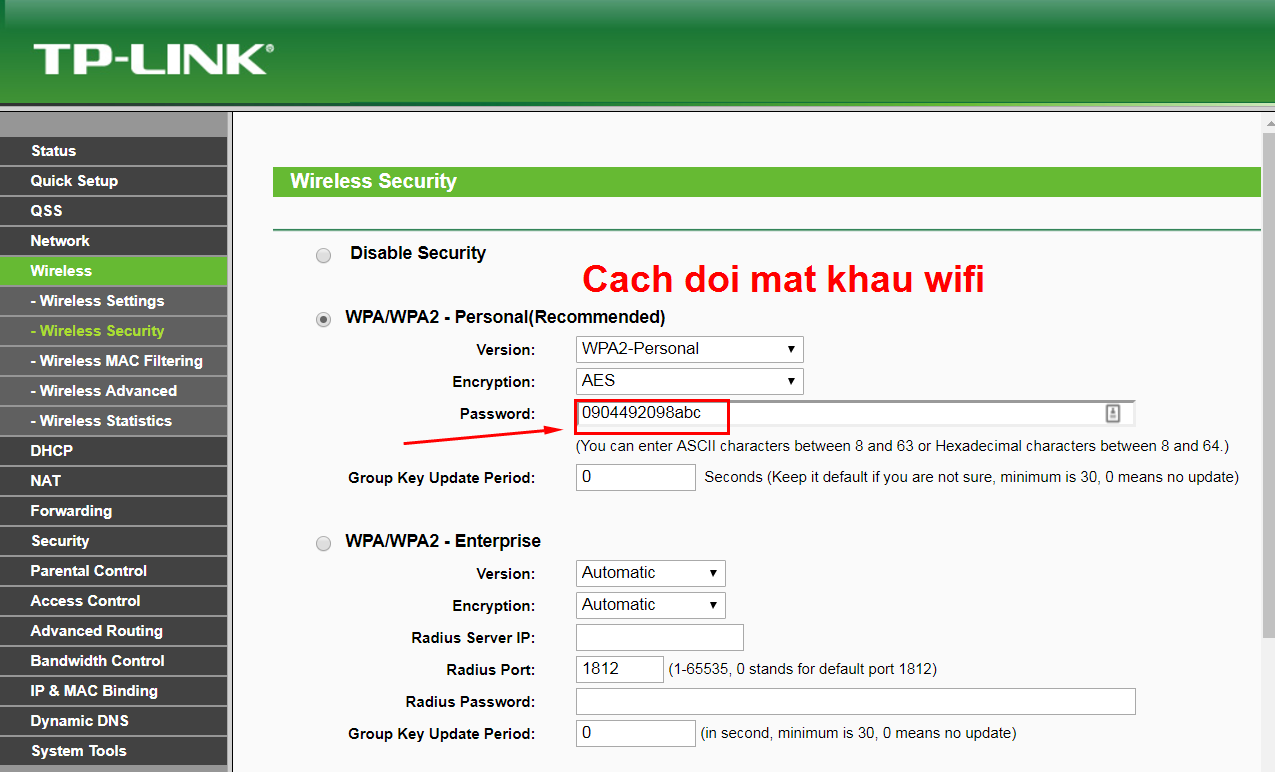Gõ văn bản trên máy tính thường xuyên bị sai chính tả hoặc do máy lỗi gõ chữ là điều rất nhiều người thường gặp. Việc tìm kiếm lỗi sai bằng mắt thường rất khó khăn và cũng không chuẩn xác hết được nhất là đối với những văn bản dài.
Sử dụng phần mềm kiểm tra lỗi chính tả sẽ là công cụ bỏ túi của bạn mỗi khi gặp vấn đề về lỗi chính tả mà không muốn mất quá nhiều thời gian với nó.
Tummo Spell chính là phần mềm kiểm tra lỗi chính tả được đánh giá khá tốt và hoàn toàn miễn phí. Phần mềm này có thể kiểm tra được từ đơn, từ ghép. Kiểm tra lỗi gõ từ ngay lúc đánh máy hoặc kiểm tra lỗi từ vựng trong ngữ cảnh sau khi hoàn thành văn bản.
Và trong bài viết này, iHuongDan Blog sẽ hướng dẫn các bạn cách sử dụng phần mềm Tommo Spell để tự động kiểm tra lỗi chính tả trong quá trình đánh văn bản của chúng ta một cách tốt nhất hiện nay. Chúc ta cùng khám phá các tính năng của phầm mềm kiểm tra lỗi chính tả Tummo Spell này nhé!
Tính năng của Tummo Spell
- Kiểm tra lỗi chính tả tiếng Việt, kiểm tra lỗi gõ text khi đánh máy và kiểm tra lỗi từ vựng.
- Thay thế từ bị lỗi chỉ bằng 1 click chuột
- Hỗ trợ đọc các file văn bản trong bộ Microsoft Office: rtf, doc, docx,…
- Hỗ trợ bộ từ điển tiếng Việt với hơn 35.000 từ.
Hướng dẫn cài đặt Tummo Spell
Phần mềm kiểm tra lỗi chính tả Tummo Spell hỗ trợ cài đặt tốt cho các hệ điều hành Windows XP, Win 7, Win 8, Win 10.
Yêu cầu trước khi cài đặt:
- Máy tính đã cài đặt sẵn Microsoft Word.
- Máy tính phải luôn online trong quá trình cài đặt.
- Cài đặt sẵn NET Framework 4.0
Bước 1: Tải bản cài đặt Tummo Spell về máy tính. Các bạn có thể tải tại đây: Download Tummo Spell
Bước 2: Tiến hành cài đặt phần mềm từ file đã tải về.
Nếu trong quá trình cài đặt Tummo Spell bạn gặp lỗi msvcr100.dll thì khắc phục theo một trong 2 cách sau:
Cách 1: Cài đặt Microsoft Visual C++ 2010 Redistributable Package theo đúng phiên bản hệ điều hành của máy (Có trong file .rar Tummo Spell đã tải về)
Cách 2: Gỡ bỏ NET Framework 4.0 hiện tại và cài bản khác.
Sau khi hoàn tất quá trình cài đặt, kích hoạt Tummo Spell để bắt đầu sử dụng.
Hướng dẫn sử dụng Tummo Spell
Sau khi Tummo Spell cài đặt xong và được kích hoạt, bạn tiến hành mở Word ra. Trên thanh menu của Word lúc này sẽ xuất hiện thêm tab “chính tả”, đây là tab công cụ của Tummo Spell.
Trước khi sử dụng phần mềm kiểm tra lỗi chính tả tiếng Việt Tummo Spell. Bạn cần tắt chức năng kiểm tra chính tả tiếng Anh trên Word bằng cách:
Vào file -> Option -> Proofing -> Bỏ chọn: Check spelling as your type, Mark grammar errors as you type, Frequently confused words, Check grammar with spelling.
Khi muốn kiểm tra chính tả bạn chỉ cần bấm chọn “kiểm tra chính tả” trên thanh menu của Word thì chương trình sẽ tìm lỗi chính tả tiếng Việt và thông báo bằng dòng răng cưa màu đỏ gạch dưới từ sai.
Sau đó, để sửa lỗi chính tả, bạn chọn “tìm kiếm và thay thế” rồi chọn từ cần thay thế để sửa.
Ngoài ra các bạn có thể xem hướng dẫn cài đặt và sử dụng phần mềm kiểm tra lỗi chính tả bằng phầm mềm Tummo Spell bằng video dưới đây.
Hướng dẫn kiểm tra lỗi chính tả Tummo Spell bằng video
Tổng kết
Trên đây là một số thông tin cần thiết về phần mềm kiểm tra lỗi chính tả Tummo Spell. Hy vọng đây sẽ là công cụ hữu ích hỗ trợ bạn rút ngắn thời gian sửa lỗi chính tả với những văn bản dài. Nếu trong quá trình cài đặt và sử dụng nếu các bạn gặp khó khăn hãy để lại comment ngay dưới đây để được hướng dẫn nhé. Chúc các bạn thành công!